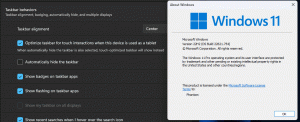Windows10のLZXアルゴリズムを使用してNTFSでファイルを圧縮する
ご存知かもしれませんが、 Windows10でファイルとフォルダーのNTFS圧縮を有効にする. ZIPファイル圧縮とは異なり、この圧縮タイプでは、アーカイブファイルを作成する必要はありません。 圧縮はオンザフライで行われ、圧縮前と同じようにファイルに透過的にアクセスできます。 Windows 10は、以前のバージョンのOSと同様にNTFS圧縮をネイティブにサポートしますが、Windows10より前では利用できなかったLZXを含む多くの新しいアルゴリズムをサポートします。
NTFS圧縮により、特定のファイルとフォルダが小さくなります。 すでに圧縮されている画像、ビデオ、音楽などの特定のファイルは縮小されませんが、他のファイルタイプの場合は、ディスク容量を節約できます。 ただし、パフォーマンスに影響することに注意してください。 これは、ファイルにアクセスしたり、圧縮フォルダーからコピーしたり、新しい圧縮フォルダーに入れたりするときに、OSが実行する必要のある余分な操作が原因です。 これらの操作中に、Windowsはメモリ内のファイルを解凍する必要があります。 機能の名前から明らかなように、ネットワーク経由で圧縮ファイルをコピーする場合、NTFS圧縮は機能しないため、OSは最初にそれらを解凍し、非圧縮で転送する必要があります。
ファイルまたはフォルダーが圧縮されると、Windows10はアイコンの上に特別な青い二重矢印のオーバーレイを表示します。 次の例を参照してください。
ヒント:このオーバーレイアイコンが表示されない場合は、次の方法をご覧ください。 Windows10のフォルダーとファイルの青い矢印アイコンを無効にする.
Windows 10以降では、LZX圧縮を使用できます。 これは、NTFSで使用できる最も強力なアルゴリズムです。 特定のファイルの圧縮率は約50%であり、デフォルトのNTFS圧縮よりもはるかに高くなっています。
先に進む前に、Windows 10でLZXで圧縮されたファイルは、Windows 7、Windows 8.1、または以前のWindowsバージョンでは開くことができないことを知っておく必要があります。
Windows10でLZXアルゴリズムを使用してNTFSでファイルを圧縮するには、 以下をせよ。
- 管理者特権のコマンドプロンプトを開きます。
- 次のコマンドを入力または貼り付けます。
コンパクト/ c / s / a / i / exe:lzx "C:\ data \ *"
C:\ dataの部分を、圧縮する実際のフォルダーパスに置き換えます。
これにより、頻繁に読み取られ、変更されない実行可能ファイル用に最適化されたLZX圧縮が適用されます。
その他のアルゴリズムは次のとおりです。
- XPRESS4K(最速)(デフォルト)
- XPRESS8K
- XPRESS16K
他のファイルも圧縮します。
スイッチは次のとおりです。
/ c-指定されたファイルを圧縮します。 ディレクトリはマークされます
/ EXEでない限り、後で追加されるファイルが圧縮されるようにします
が指定されています。
/ s-指定されたファイルに対して指定された操作を実行します
ディレクトリとすべてのサブディレクトリ。 デフォルトの「dir」は
カレントディレクトリ。
/ a-非表示またはシステム属性を持つファイルを表示します。 これらは
デフォルトではファイルは省略されています。
/ i-エラーが発生した後も、指定された操作を実行し続けます
発生しています。 デフォルトでは、COMPACTはエラーが発生すると停止します
遭遇した。
圧縮ファイルを解凍する(デフォルトに戻す)には、次のコマンドを使用します。
コンパクト/ u / a / s / exe "C:\ data \ *"
それでおしまい。